Τι είναι οι πίνακες ελέγχου και οι αναφορές στο Excel;

Στο Excel, είναι κρίσιμο να κατανοήσουμε τη διαφορά μεταξύ αναφορών και πινάκων εργαλείων για την αποτελεσματική ανάλυση και οπτικοποίηση δεδομένων.
Για να μπορέσετε να μοιραστείτε το βιβλίο εργασίας του Excel 2016, πρέπει να αποθηκεύσετε ένα αντίγραφό του σε έναν φάκελο στο OneDrive σας. Ο ευκολότερος τρόπος για να το κάνετε αυτό είναι να ανοίξετε πρώτα το βιβλίο εργασίας για κοινή χρήση στο Excel και να κάνετε κλικ στο κουμπί Κοινή χρήση που εμφανίζεται στη δεξιά πλευρά της Κορδέλας.
Στη συνέχεια, το Excel ανοίγει ένα παράθυρο εργασιών Κοινή χρήση στο φύλλο εργασίας σας με ένα κουμπί Αποθήκευση στο Cloud. Κάντε κλικ στο κουμπί Αποθήκευση στο Cloud για να ανοίξει το Excel την οθόνη Αποθήκευση ως στην προβολή παρασκηνίου, όπου μπορείτε να αποθηκεύσετε το βιβλίο εργασίας σε έναν φάκελο στο OneDrive σας.
Αφού αποθηκεύσετε το βιβλίο εργασίας στο OneDrive σας, το Excel σάς επιστρέφει στην προβολή φύλλου εργασίας με ένα ενημερωμένο παράθυρο εργασιών Κοινή χρήση παρόμοιο με αυτό που εμφανίζεται εδώ.
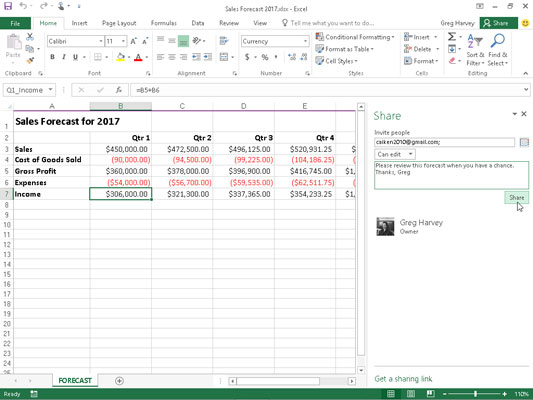
Πρόσκληση συναδέλφων ή πελατών να μοιραστούν ένα βιβλίο εργασίας του Excel που είναι αποθηκευμένο στο OneDrive σας στο παράθυρο εργασιών Κοινή χρήση.
Μπορείτε να δείτε τις επιλογές του για κοινή χρήση του βιβλίου εργασίας ακολουθώντας αυτά τα βήματα:
Κάντε κλικ στο πλαίσιο κειμένου Πρόσκληση ατόμων στο παράθυρο εργασιών Κοινή χρήση και, στη συνέχεια, ξεκινήστε να πληκτρολογείτε τη διεύθυνση ηλεκτρονικού ταχυδρομείου του πρώτου ατόμου με το οποίο θέλετε να μοιραστείτε το βιβλίο εργασίας.
Καθώς πληκτρολογείτε, το Excel αντιστοιχίζει τα γράμματα με τα ονόματα και τις διευθύνσεις ηλεκτρονικού ταχυδρομείου που έχετε καταχωρίσει στο Βιβλίο διευθύνσεών σας. Όταν βρει πιθανές αντιστοιχίσεις, εμφανίζονται σε ένα αναπτυσσόμενο μενού και μπορείτε να επιλέξετε τη διεύθυνση e-mail του ατόμου κάνοντας κλικ στο όνομά του στη λίστα. Για να βρείτε διευθύνσεις ηλεκτρονικού ταχυδρομείου στη λίστα διευθύνσεών σας και να τις προσθέσετε σε αυτό το πλαίσιο κειμένου, κάντε κλικ στο κουμπί Αναζήτηση στο Βιβλίο διευθύνσεων για Επαφές (στα δεξιά δεξιά του πλαισίου λίστας Πρόσκληση ατόμων) και, στη συνέχεια, χρησιμοποιήστε τις επιλογές στο Βιβλίο διευθύνσεων: Παγκόσμιο Παράθυρο διαλόγου λίστα διευθύνσεων. Για να μοιραστείτε το βιβλίο εργασίας με πολλά άτομα, πληκτρολογήστε ένα ερωτηματικό (;) μετά από κάθε διεύθυνση ηλεκτρονικού ταχυδρομείου που προσθέτετε σε αυτό το πλαίσιο κειμένου.
(Προαιρετικό) Κάντε κλικ στο αναπτυσσόμενο κουμπί Can Edit και επιλέξτε Can View στο μενού για να αποτρέψετε τα άτομα που προσκαλείτε να κάνουν αλλαγές στο βιβλίο εργασίας που μοιράζεστε.
Από προεπιλογή, το Excel 2016 επιτρέπει στα άτομα με τα οποία μοιράζεστε τα βιβλία εργασίας σας να κάνουν αλλαγές επεξεργασίας στο βιβλίο εργασίας που αποθηκεύονται αυτόματα στο OneDrive σας. Εάν θέλετε να περιορίσετε τους παραλήπτες σας να ελέγχουν τα δεδομένα χωρίς να μπορείτε να κάνετε αλλαγές, φροντίστε να αντικαταστήσετε την επιλογή Can Edit με Can View προτού μοιραστείτε το βιβλίο εργασίας.
(Προαιρετικό) Κάντε κλικ στο πλαίσιο κειμένου Συμπερίληψη προσωπικού μηνύματος με την πρόσκληση και πληκτρολογήστε οποιοδήποτε προσωπικό μήνυμα που θέλετε να ενσωματώσετε ως μέρος του e-mail με τη γενική πρόσκληση για κοινή χρήση του αρχείου.
Από προεπιλογή, το Excel δημιουργεί μια γενική πρόσκληση.
Κάντε κλικ στο κουμπί Κοινή χρήση.
Μόλις κάνετε κλικ στο κουμπί Κοινή χρήση, το Excel αποστέλλει με email την πρόσκληση για κοινή χρήση του βιβλίου εργασίας σε καθέναν από τους παραλήπτες που έχουν καταχωριστεί στο πλαίσιο κειμένου Πρόσκληση ατόμων. Το πρόγραμμα προσθέτει επίσης τις διευθύνσεις e-mail του και την κατάσταση επεξεργασίας κάθε παραλήπτη (Can Edit ή Can View) στο κάτω μέρος του παραθύρου εργασιών Share.
Όλα τα άτομα με τα οποία μοιράζεστε ένα βιβλίο εργασίας λαμβάνουν ένα μήνυμα ηλεκτρονικού ταχυδρομείου που περιέχει μια υπερ-σύνδεση προς το βιβλίο εργασίας στο OneDrive σας. Όταν ακολουθούν αυτόν τον σύνδεσμο, ένα αντίγραφο του βιβλίου εργασίας ανοίγει σε μια νέα σελίδα στο προεπιλεγμένο πρόγραμμα περιήγησής τους χρησιμοποιώντας την εφαρμογή Web Excel Online (εάν η εφαρμογή web δεν είναι συμβατή με τον τύπο του προγράμματος περιήγησης που χρησιμοποιείται στη συσκευή τους, το πρόγραμμα περιήγησης την ανοίγει με το πρόγραμμα προβολής Ιστού). Εάν έχετε δώσει στον χρήστη άδεια να επεξεργαστεί το αρχείο, η εφαρμογή Ιστού περιέχει ένα κουμπί Επεξεργασία βιβλίου εργασίας.
Όταν οι χρήστες κάνουν κλικ σε αυτό το κουμπί στο Excel Online, έχουν την επιλογή μεταξύ της επιλογής Επεξεργασία στο Excel και Επεξεργασία στο Excel Online στο αναπτυσσόμενο μενού. Όταν επιλέγουν Επεξεργασία στο Excel, γίνεται λήψη και άνοιγμα του βιβλίου εργασίας σε αυτήν την έκδοση του Excel. Όταν επιλέγουν Επεξεργασία στο Excel Online, το πρόγραμμα περιήγησης ανοίγει το βιβλίο εργασίας σε μια νέα έκδοση του Excel Online, που περιέχει ένα κουμπί Αρχείο και καρτέλες Αρχική σελίδα, Εισαγωγή, Δεδομένα, Αναθεώρηση και Προβολή κορδέλας με πιο περιορισμένο σύνολο επιλογών εντολών από το Excel 2016 που μπορεί να χρησιμοποιηθεί για την πραγματοποίηση τυχόν απαραίτητων αλλαγών (οι οποίες αποθηκεύονται αυτόματα στο βιβλίο εργασίας στο OneDrive).
Μπορείτε επίσης να μοιραστείτε ένα βιβλίο εργασίας που ήταν προηγουμένως αποθηκευμένο στο OneDrive σας. Απλώς ανοίξτε το βιβλίο εργασίας στο φάκελο OneDrive όπου είναι αποθηκευμένο και, στη συνέχεια, κάντε κλικ στο κουμπί Κοινή χρήση στην Κορδέλα.
Αντί να στέλνετε προσκλήσεις μέσω e-mail σε μεμονωμένους παραλήπτες με συνδέσμους προς τα βιβλία εργασίας που θέλετε να μοιραστείτε στο OneDrive σας, μπορείτε να δημιουργήσετε υπερσυνδέσμους προς αυτούς τους οποίους μπορείτε στη συνέχεια να τους διαθέσετε σε όλα τα άτομα που χρειάζονται ηλεκτρονική επεξεργασία ή πρόσβαση σε έλεγχο.
Για να δημιουργήσετε έναν σύνδεσμο προς ένα βιβλίο εργασίας ανοιχτό στο Excel 2016 που είναι αποθηκευμένο στο OneDrive σας, κάντε κλικ στην επιλογή Λήψη συνδέσμου κοινής χρήσης στο κάτω μέρος του παραθύρου εργασιών Κοινή χρήση. Όταν κάνετε κλικ σε αυτόν τον σύνδεσμο, εμφανίζεται μια επιλογή Επεξεργασία συνδέσμου και μια επιλογή κειμένου σύνδεσης μόνο για προβολή στο παράθυρο εργασιών Κοινή χρήση.
Για να δημιουργήσετε έναν σύνδεσμο μόνο για προβολή που δεν επιτρέπει την ηλεκτρονική επεξεργασία, απλώς κάντε κλικ στο κουμπί Δημιουργία συνδέσμου μόνο για προβολή Επεξεργασία συνδέσμου στο πλαίσιο εργασίας Κοινή χρήση και το Excel εμφανίζει μια υπερ-σύνδεση στο πλαίσιο κειμένου του κουμπιού με ένα κουμπί Αντιγραφή τώρα που εμφανίζεται στα αμέσως δεξιά του.
Για να δημιουργήσετε έναν σύνδεσμο επεξεργασίας που να επιτρέπει την ηλεκτρονική επεξεργασία αντί για έναν σύνδεσμο μόνο για προβολή ή επιπλέον αυτού, κάντε κλικ στο κουμπί Δημιουργία Επεξεργασίας συνδέσμου στο παράθυρο εργασιών Κοινή χρήση. Στη συνέχεια, το Excel εμφανίζει μια υπερ-σύνδεση στο πλαίσιο κειμένου αυτού του κουμπιού και ένα κουμπί Αντιγραφή εμφανίζεται τώρα στα δεξιά του.
Αφού δημιουργήσετε έναν σύνδεσμο προβολής ή επεξεργασία συνδέσμου για το βιβλίο εργασίας σας στο παράθυρο εργασιών Κοινή χρήση, μπορείτε να επιλέξετε ολόκληρο τον υπερσύνδεσμο κάνοντας απλά κλικ στο κουμπί Αντιγραφή που εμφανίζεται δεξιά δεξιά του πλαισίου κειμένου του. Όταν το κάνετε αυτό, το Excel αντιγράφει τη μεγάλη και πολύπλοκη υπερ-σύνδεση στο Πρόχειρο του Office (Ctrl+C). Αφού το αντιγράψετε στο πρόχειρο, μπορείτε να το εισαγάγετε σε ένα νέο μήνυμα ηλεκτρονικού ταχυδρομείου (Ctrl+V) που στέλνετε σε όλα τα άτομα με τα οποία θέλετε να μοιραστείτε το βιβλίο εργασίας του Excel στο οποίο αναφέρεται.
Στο Excel, είναι κρίσιμο να κατανοήσουμε τη διαφορά μεταξύ αναφορών και πινάκων εργαλείων για την αποτελεσματική ανάλυση και οπτικοποίηση δεδομένων.
Ανακαλύψτε πότε να χρησιμοποιήσετε το OneDrive για επιχειρήσεις και πώς μπορείτε να επωφεληθείτε από τον αποθηκευτικό χώρο των 1 TB.
Ο υπολογισμός του αριθμού ημερών μεταξύ δύο ημερομηνιών είναι κρίσιμος στον επιχειρηματικό κόσμο. Μάθετε πώς να χρησιμοποιείτε τις συναρτήσεις DATEDIF και NETWORKDAYS στο Excel για ακριβείς υπολογισμούς.
Ανακαλύψτε πώς να ανανεώσετε γρήγορα τα δεδομένα του συγκεντρωτικού πίνακα στο Excel με τέσσερις αποτελεσματικές μεθόδους.
Μάθετε πώς μπορείτε να χρησιμοποιήσετε μια μακροεντολή Excel για να αποκρύψετε όλα τα ανενεργά φύλλα εργασίας, βελτιώνοντας την οργάνωση του βιβλίου εργασίας σας.
Ανακαλύψτε τις Ιδιότητες πεδίου MS Access για να μειώσετε τα λάθη κατά την εισαγωγή δεδομένων και να διασφαλίσετε την ακριβή καταχώρηση πληροφοριών.
Ανακαλύψτε πώς να χρησιμοποιήσετε το εργαλείο αυτόματης σύνοψης στο Word 2003 για να συνοψίσετε εγγραφές γρήγορα και αποτελεσματικά.
Η συνάρτηση PROB στο Excel επιτρέπει στους χρήστες να υπολογίζουν πιθανότητες με βάση δεδομένα και πιθανότητες σχέσης, ιδανική για στατιστική ανάλυση.
Ανακαλύψτε τι σημαίνουν τα μηνύματα σφάλματος του Solver στο Excel και πώς να τα επιλύσετε, βελτιστοποιώντας τις εργασίες σας αποτελεσματικά.
Η συνάρτηση FREQUENCY στο Excel μετράει τις τιμές σε έναν πίνακα που εμπίπτουν σε ένα εύρος ή bin. Μάθετε πώς να την χρησιμοποιείτε για την κατανομή συχνότητας.





